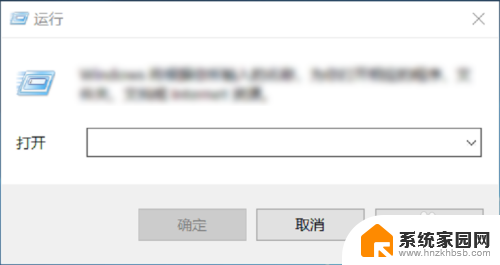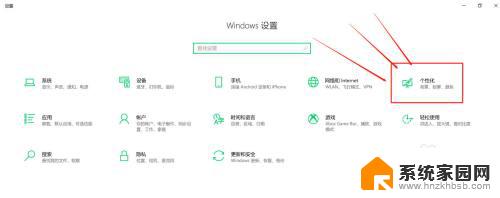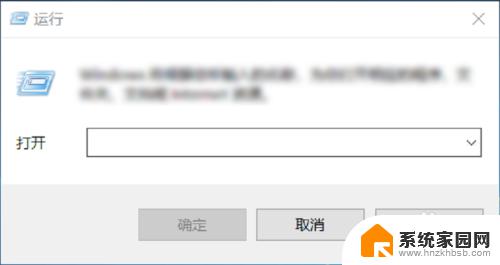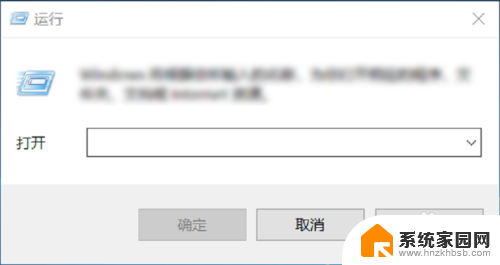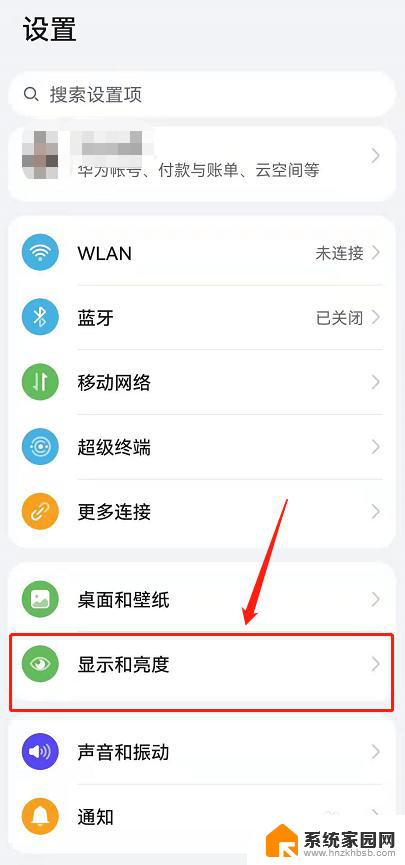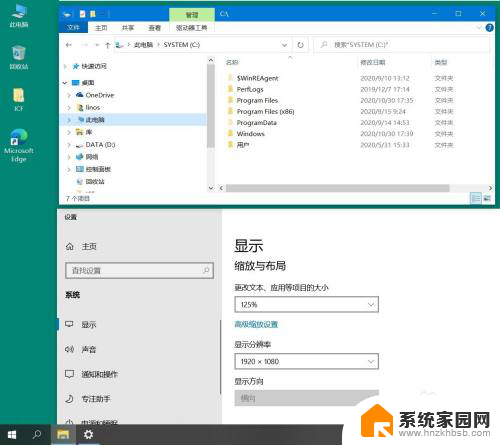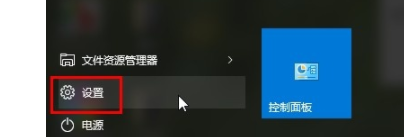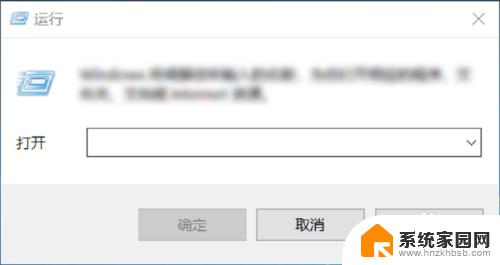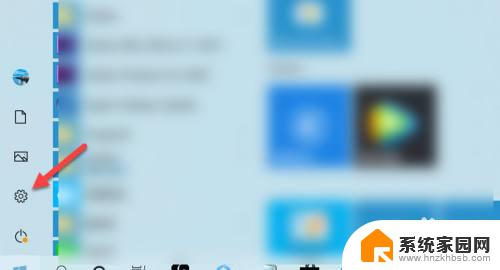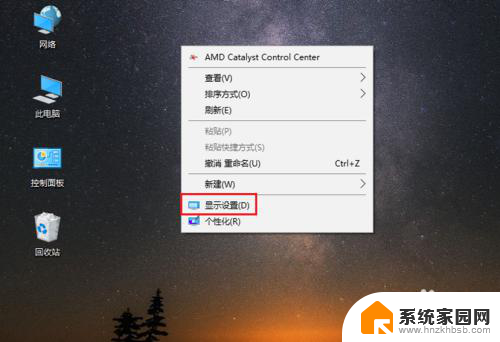windows如何更换字体 win10如何更改字体
在Windows操作系统中,字体的选择和更改对于用户来说是一个相当重要的功能,无论是为了使界面更加美观,还是为了提高阅读体验,更换字体都是一个有效的方法。而在Windows 10中,更改字体的过程也变得更加简单和便捷。用户只需简单的几个步骤,就可以轻松地更换系统字体。接下来我们将介绍一些简单的方法,以帮助您在Windows 10上更改字体,使您的电脑界面更加个性化。
步骤如下:
1.我们同时按住win+R组合键,调出运行窗口。
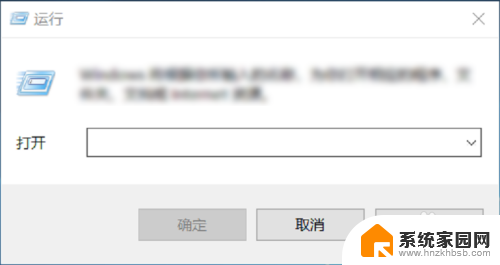
2.
然后在输入界面输入control,进入到控制面板,如下图所示。
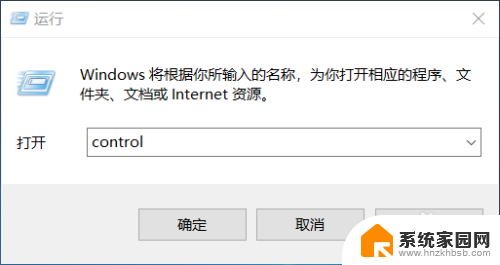
3.进入到控制面板后,选择“外观和个性化”选项,如下图所示。
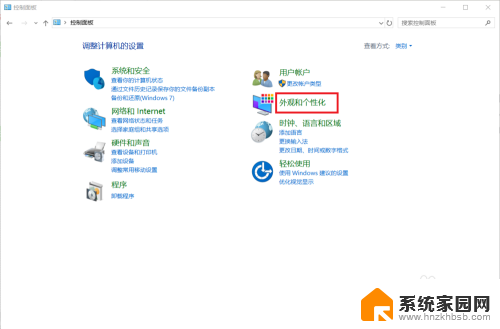
4.在外观和个性化设置中选择“字体”选项即可选择自己喜欢的字体啦!如下图所示。
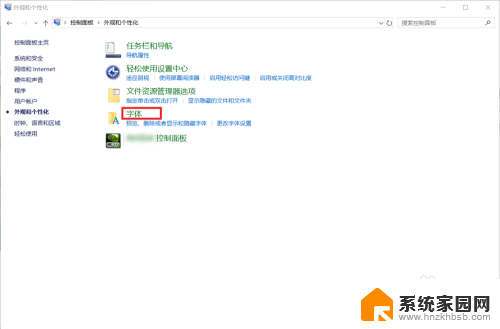
5.大家在“预览、删除或显示和隐藏计算机上安装的字体”下可以看到有很多的字体,大家选择自己喜欢的双击即可选择啦!
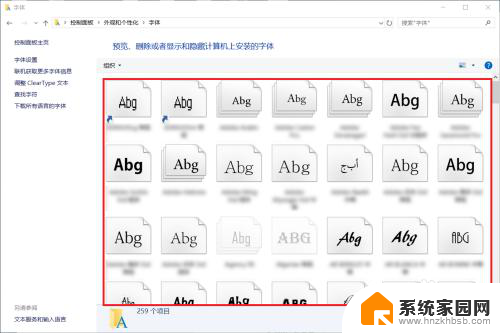
6.如果这么多字体中还是没有大家喜欢的字体的话,大家还可以选择左边的“下载所有语言的字体”来获取更多的字体。
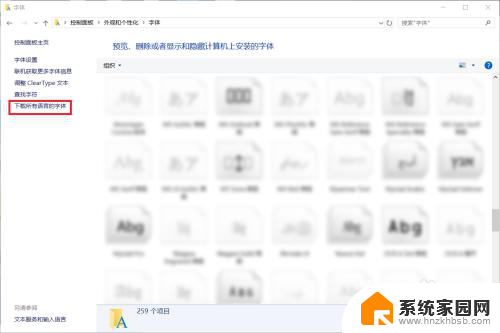
7.到这里,Windows系统下设置字体的方法就介绍完了。如果大家觉得有帮助,别忘了给我点赞投票啊!大家的关注才是我分享的动力哦!
以上是关于如何在Windows更换字体的全部内容,如果你遇到这种情况,你可以按照以上步骤解决问题,非常简单快速。